[视频]Word 2016怎样统计文档字符数
关于修仙狂徒Word 2016怎样统计文档字符数,期待您的经验分享,你就是当代的活雷锋,太感谢了
!
 visualname 2017-11-27 14:28:58 27298人看过 分享经验到微博
visualname 2017-11-27 14:28:58 27298人看过 分享经验到微博更新:2024-03-07 00:20:08优秀经验
来自360文库https://wenku.so.com/的优秀用户visualname,于2017-11-27在生活百科知识平台总结分享了一篇关于“Word 2016怎样统计文档字符数永恒圣王”的经验,非常感谢visualname的辛苦付出,他总结的解决技巧方法及常用办法如下:
 [图]2/6
[图]2/6 [图]3/6
[图]3/6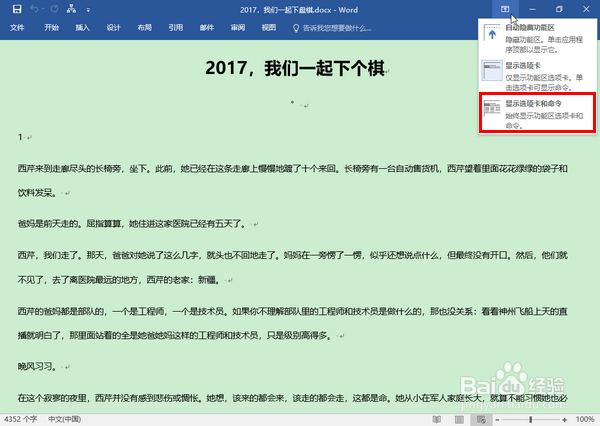 [图]4/6
[图]4/6 [图]5/6
[图]5/6 [图]6/6
[图]6/6 [图]
[图] [图]WORD字数统计写作文档
[图]WORD字数统计写作文档
在很多时候,我们需要对整篇文档的字符数量进行统计。比如说,要对一些文稿按字数计算稿费,等等。那么,Word 2016怎样统计文档字符数呢?
工具/原料
Word 2016一、操作方法:
1/6分步阅读首先,用 Word 2016 打开你需要统计字数的文档。
 [图]2/6
[图]2/6文档打开以后,如果当前 Word 2016 的功能区没有展开,点击右上角的向上箭头,以便展开功能区。
 [图]3/6
[图]3/6这时,将会弹出一个选项菜单。在这个选项菜单中点击“显示选项卡和命令”。
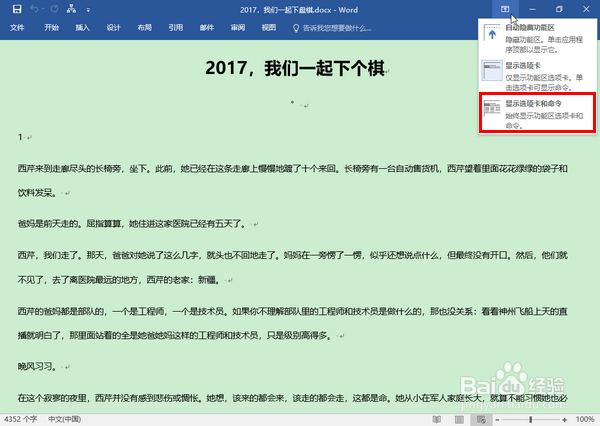 [图]4/6
[图]4/6功能区展开以后,点击切换到“审阅”菜单项。
 [图]5/6
[图]5/6然后,在审阅菜单项中点击“字数统计”。
 [图]6/6
[图]6/6点击之后,就会在文档正中弹出一个对话框,向你汇报当前文档的统计结果。
 [图]
[图]二、文档字数的采纳标准:
1/1一般说来,现在用得较多的字数统计以 Word 字数统计功能中的“字数符(不计空格)”为准。当然,也有一些采用“字数”标准的,具体还看相应的约定。
 [图]WORD字数统计写作文档
[图]WORD字数统计写作文档编辑于2017-11-27,内容仅供参考并受版权保护
经验备注
我发现了这篇经验很有用:你也认同《Word 2016怎样统计文档字符数》的经验分享有价值,就请和朋友们一起分享吧。另外,Word 2016怎样统计文档字符数的经验内容仅供参考,如果您需解决具体问题(尤其法律、医学等领域),建议您详细咨询相关领域专业人士。经验知识实用生活指南-解决你所有的生活难题!未经许可,谢绝转载。本文网址:https://www.5058.cn/article/48a42057132a86a92425043b.html
手工/爱好经验推荐
- Q如何自己在网上办理城乡医疗保险登记
- Q这里三阶魔方还原公式
- Q可以怎样折爱心信封
- Q这些三阶魔方教程图解
- Q原创吉他基础教程入门知识,图文并茂简单易...
- Q怎么看怎样叠漂亮的千纸鹤
- Q为什么说雪容融简笔画怎么画
- Q想要微信如何提现不扣手续费
- Q求大家可爱的冰墩墩简笔画画法
- Q为什么【折纸系类】百合花的折法
- Q是什么教你看手纹识手相
- Q每日一问蛋仔怎么画好看
- Q什么情况零基础初学入门画漫画手绘教程教学习
- Q重磅五线谱入门基础教程
- Q求推荐初学者怎么学吉他
- Q请问教你画lol英雄系列-简笔画无极剑圣易大...
- Q有没有怎么样看钢琴五线谱
- Q求学习天安城门图片简笔画有颜色
- Q介绍樱花的简单折法
- Q[视频]这个剪映怎么设置照片时长
- Q[视频]假如word字符间距怎么设置
- Q[视频]突然EXCEL中输入身份证号变成E+17怎么办
- Q2022虎年纪念币怎么网上预约
已有 68225 位经验达人注册
已帮助 210381 人解决了问题

